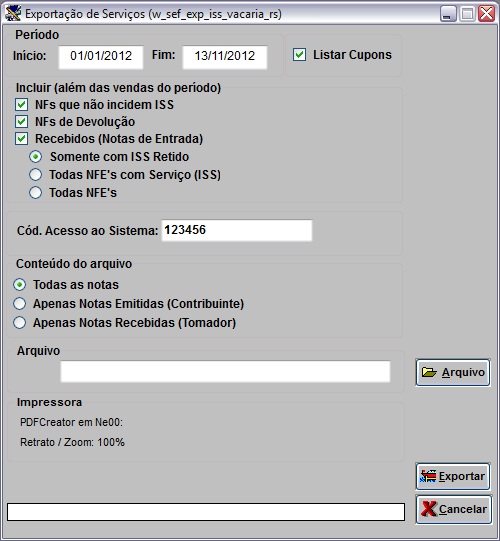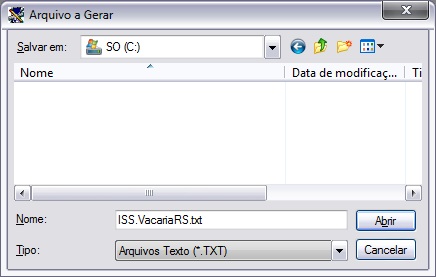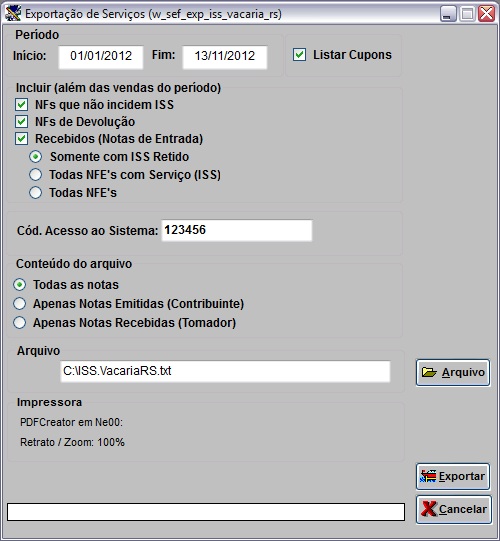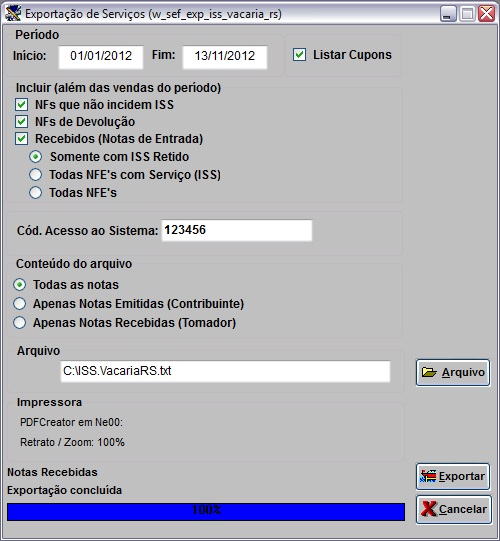De Dealernet Wiki | Portal de Soluįão, Notas Técnicas, Versões e Treinamentos da Aįão Informática
(Criou pÃĄgina com '= IntroduçÃĢo = <span style="font-family: Verdana;"><p align="justify">A exportaçÃĢo de ISS ÃĐ realizada para exportar arquivos referentes a notas fiscais de entrada e de saâĶ') |
|||
| Linha 60: | Linha 60: | ||
'''11.''' Arquivo exportado. Clique '''OK'''; | '''11.''' Arquivo exportado. Clique '''OK'''; | ||
| - | [[Arquivo: | + | [[Arquivo:Exportacaoiss11.jpg]] |
'''12.''' O arquivo ÃĐ salvo no diretÃģrio informado na exportaçÃĢo. | '''12.''' O arquivo ÃĐ salvo no diretÃģrio informado na exportaçÃĢo. | ||
| - | [[Arquivo: | + | [[Arquivo:Issvacariars5.jpg]] |
EdiçÃĢo de 14h01min de 13 de novembro de 2012
Tabela de conteÚdo |
IntroduçÃĢo
A exportaçÃĢo de ISS ÃĐ realizada para exportar arquivos referentes a notas fiscais de entrada e de saÃda com serviços. A exportaçÃĢo das notas serÃĄ de acordo com as configuraçÃĩes estabelecidas e o modelo selecionado.
Para visualizar informaçÃĩes exportadas, emita o RelatÃģrio Livro de ApuraçÃĢo de I.S.S.
Esta exportaçÃĢo ÃĐ valida somente para a cidade de Vacaria - RS.
ConfiguraçÃĩes
Tabela ClassificaçÃĢo de DescriçÃĩes
Exportando Arquivos I.S.S.
Como Exportar Arquivos I.S.S.
MÃDULO ESCRITA FISCAL
Ao realizar a exportaçÃĢo, ÃĐ necessÃĄrio preencher o nÚmero do formulÃĄrio de acordo com os dados da AIDF. Ver documentaçÃĢo Nota Fiscal X FormulÃĄrio.
1. No menu principal clique ExportaçÃĢo/ImportaçÃĢo e ISS;
2. Na janela ExportaçÃĢo de Serviços informe o PerÃodo nos campos InÃcio e Fim;
3. Para exportar os cupons, clique Listar Cupons;
4. No campo ConteÚdo do arquivo marque: Apenas Notas Emitidas (Contribuinte) ou Apenas Notas Recebidas (Tomador);
5. No campo Complemento marque: Com NF (exporta notas emitidas a Pessoa JurÃdica) ou Sem NF (exporta notas emitidas a Pessoa FÃsica);
6. No campo Incluir (alÃĐm das vendas do perÃodo) marque: NFs que nÃĢo incidem ISS, NFs de DevoluçÃĢo e/ou Recebidos (Notas de Entrada);
Nota:
-
A opçÃĢo Recebidos (Notas de Entrada) habilitarÃĄ as opçÃĩes Somente com ISS Retido, Todas NFE's com Serviço (ISS) e Todas NFE's.
7. Informe o DiretÃģrio e Nome onde o arquivo serÃĄ salvo ou clique Arquivo;
8. Selecione o local para exportaçÃĢo e digite o nome do arquivo e Salvar;
9. Clique Exportar;
10. Gerando arquivo;
11. Arquivo exportado. Clique OK;
12. O arquivo ÃĐ salvo no diretÃģrio informado na exportaçÃĢo.